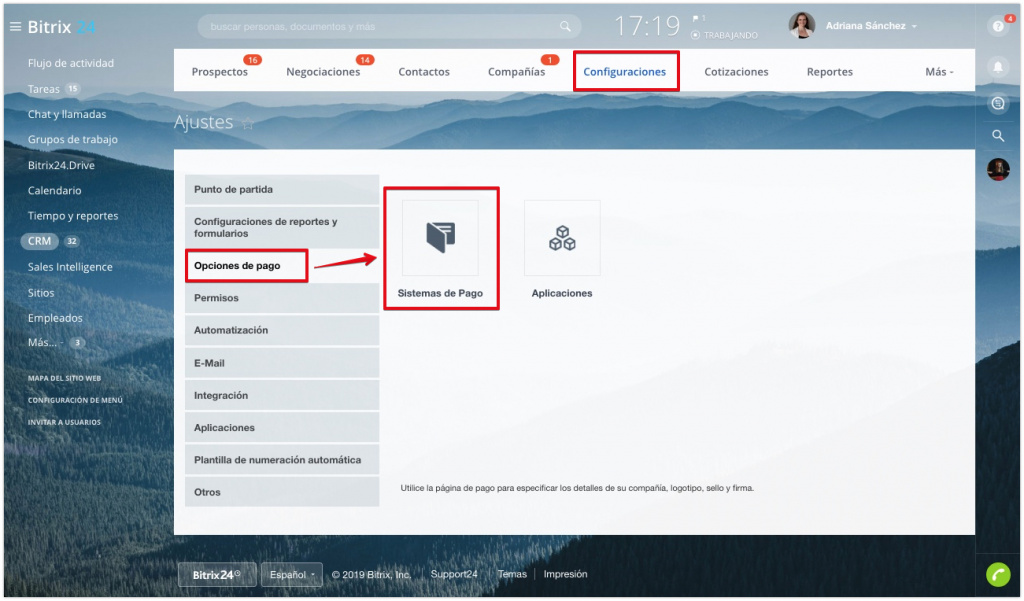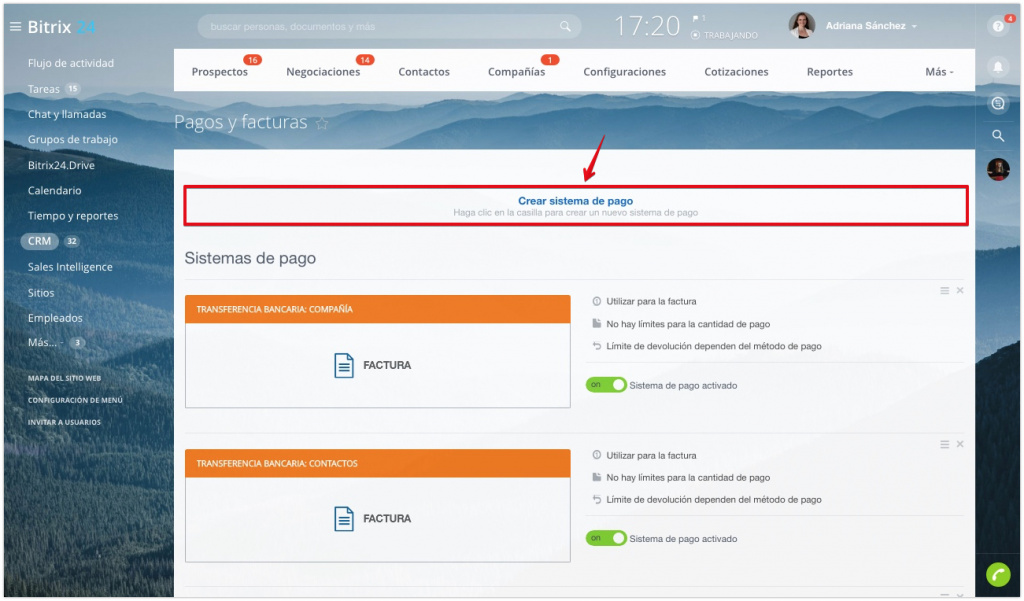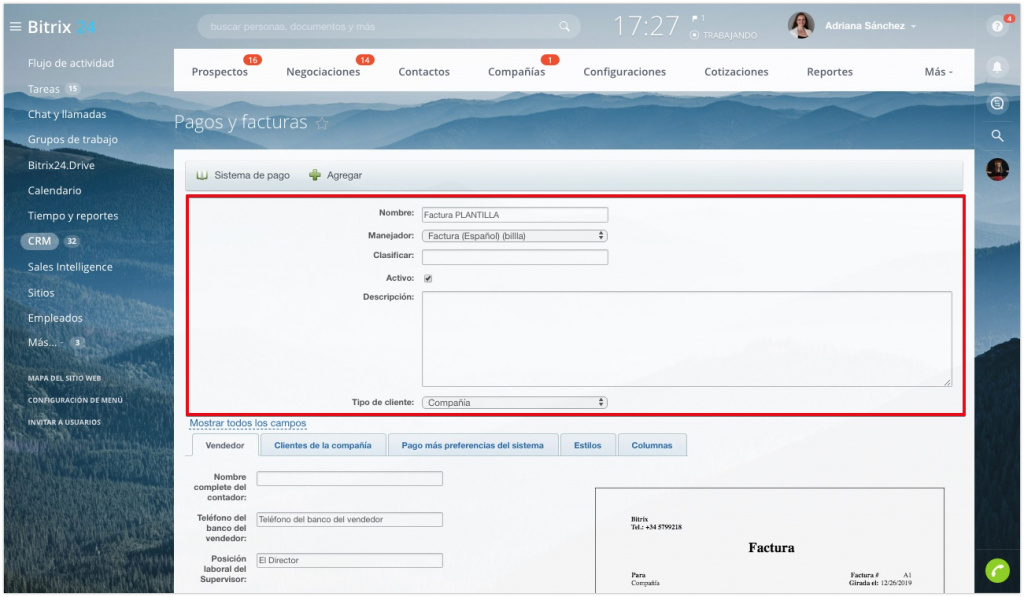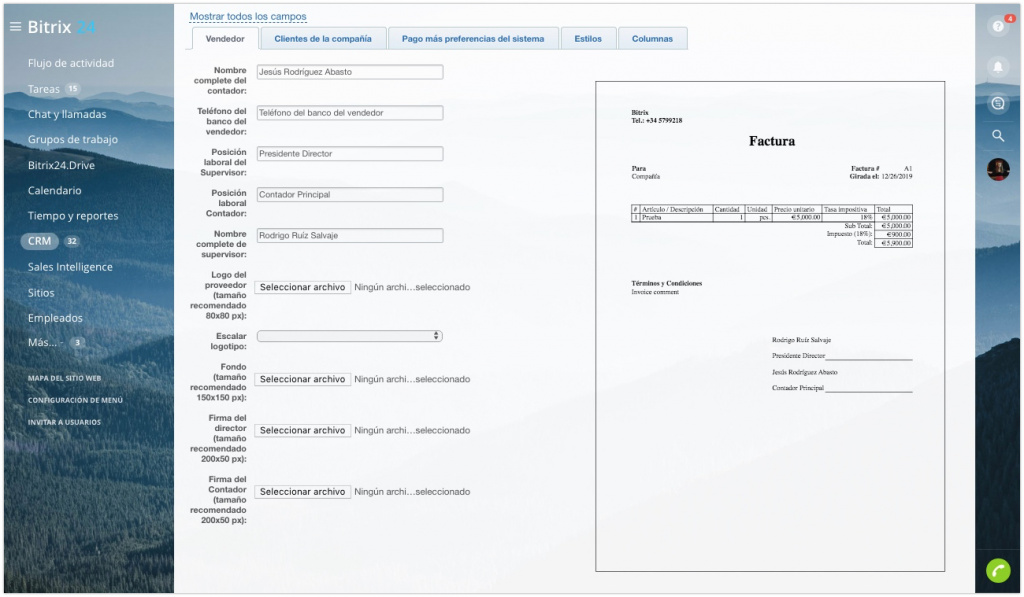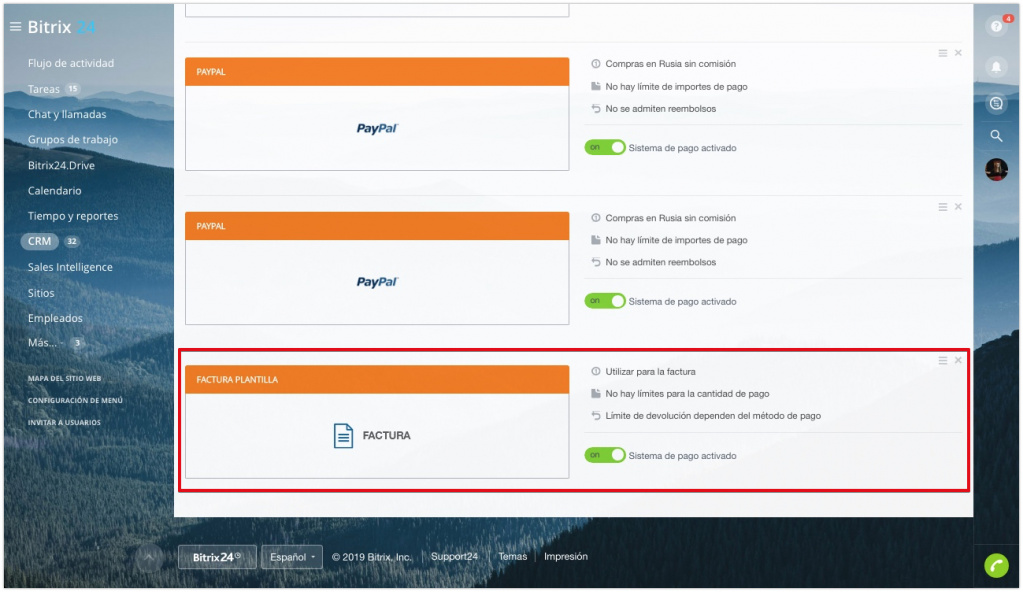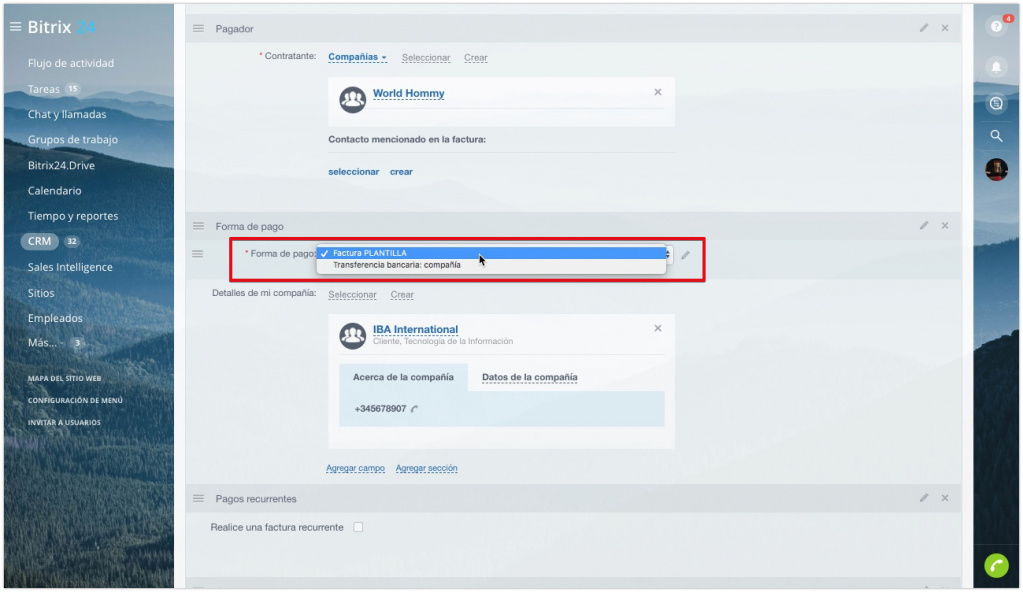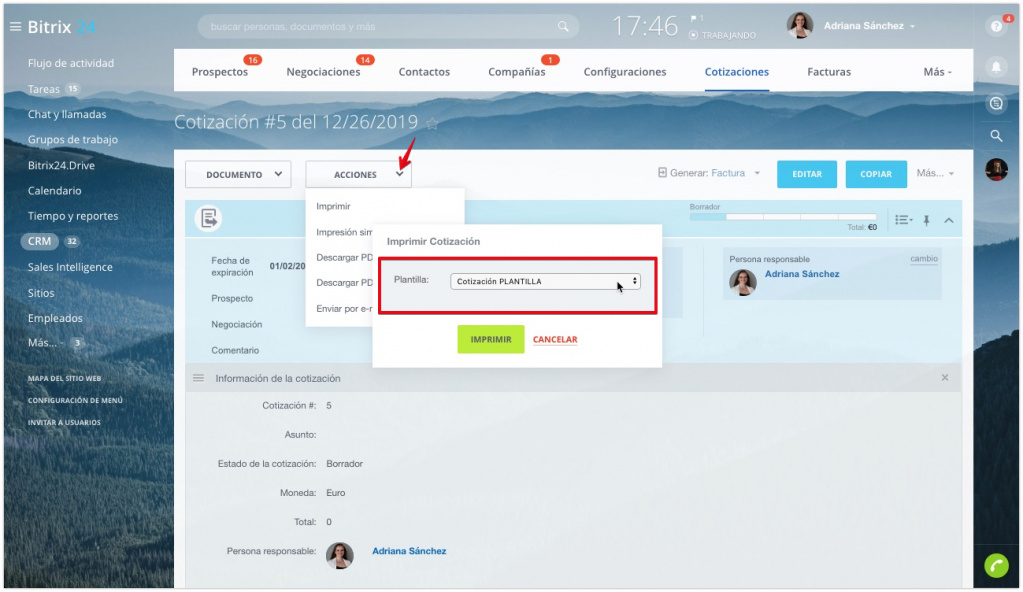En Bitrix24 puede configurar las plantillas de facturas y cotizaciones para que luego el sistema los rellene automáticamente con los datos especificados.
¿Cómo crear una plantilla?
Vaya a la sección de CRM > Configuraciones > Opciones de pago > Sistemas de pago.
Haga clic en Crear sistema de pago.
Especifique el nombre del sistema de pago, elija el manejador - Factura (Español) o Cotización (Español) e ingrese la descripción de la plantilla.
En el campo Tipo de cliente elija para quién se utilizará la plantilla - Contacto o Compañía.
Configurar los campos de la plantilla
Luego configure la apariencia de la plantilla. En la parte derecha de la página puede visualizar cómo se verá la plantilla que está creando.
- En la pestaña Vendedor especifique las posiciones del supervisor y contador, y también suba los archivos de logo, sello y firma.
- En la pestaña Clientes de la compañía configure la visualización de información sobre el pagador.
- La pestaña Pago más preferencias del sistema sirve para establecer el título y el propósito de la factura. También elija si quiere mostrar el encabezado y el bloque Total. Agregue comentarios si es necesario.
- En la pestaña Estilos puede personalizar su plantilla y subir una imagen de fondo.
- La pestaña Columnas determina el orden y el contenido de la tabla con productos. Por ejemplo, puede cambiar el nombre de la columna Total y colocarla al comienzo de la tabla.
¿Cómo utilizar la plantilla?
Una vez guardada la plantilla, se mostrará en la lista de sistemas de pago. Asegúrese de que la plantilla esté activa.
Al crear una factura, podrá elegir la plantilla recién creada en el bloque Forma de pago.
En cuanto a las cotizaciones, podrá seleccionar la plantilla necesaria al enviar o imprimir la cotización.